- Odemkněte Apple ID
- Bypass iCloud aktivace zámku
- Doulci iCloud Unlocking Tool
- Odemkněte iPhone od výrobce
- Vynechejte přístupový kód pro iPhone
- Obnovte heslo pro iPhone
- Odemkněte Apple ID
- Odemkněte iPhone 8 / 8Plus
- Odstranění zámku iCloud
- iCloud Unlock Deluxe
- iPhone Lock Screen
- Odemkněte iPad
- Odemkněte iPhone SE
- Odemkněte Tmobile iPhone
- Odstraňte heslo Apple ID
Praktický průvodce, jak správně tvrdý reset iPadu
 Aktualizováno dne Lisa Ou / 04. března 2024 16:30
Aktualizováno dne Lisa Ou / 04. března 2024 16:30Tvrdý reset na iPadu se obvykle provádí při odstraňování problémů nebo při potížích. Zařízení například nereaguje správně kvůli zpoždění, padání, chybám, virům atd. Často se doporučuje, protože je to nejefektivnější řešení pro takové nešťastné situace. Mezitím si můžete myslet, že normální restart bude stačit, ale víte, že to vždy nefunguje. Někdy je tvrdý reset to, co potřebujete k vyřešení jakéhokoli problému, který se vyskytuje.
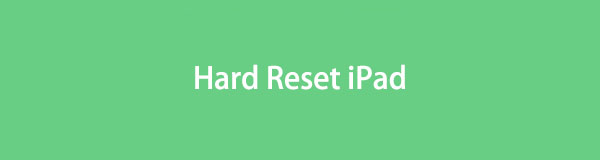
Nyní je otázkou, jak provedete tvrdý reset na vašem iPadu? Nyní si můžete ulehčit své potíže, protože níže uvedený obsah vám přináší správné postupy pro efektivní tvrdé resetování iPadu. Oficiální a další platformy pro navigaci jsou připraveny níže s užitečnými informacemi a podrobnostmi, které musíte znát. Každý z jejich bezproblémových pokynů vám také pomůže při úspěšném procesu resetování. Nyní můžete začít procházet.

Seznam příruček
Část 1. Jak provést tvrdý reset iPadu ručně
Hard reset iPad, také znamená restart iPadu. V závislosti na jeho modelu můžete iPad tvrdě resetovat pomocí jeho tlačítek. Najděte tedy na svém zařízení příslušné pokyny pro jeho správný tvrdý reset.
Na iPadu bez tlačítka Domů: Stiskněte a okamžitě uvolněte tlačítko pro vyšší hlasitost a poté proveďte totéž s tlačítkem pro snížení hlasitosti. Poté stiskněte tlačítko Top na několik sekund, dokud se zařízení nerestartuje.
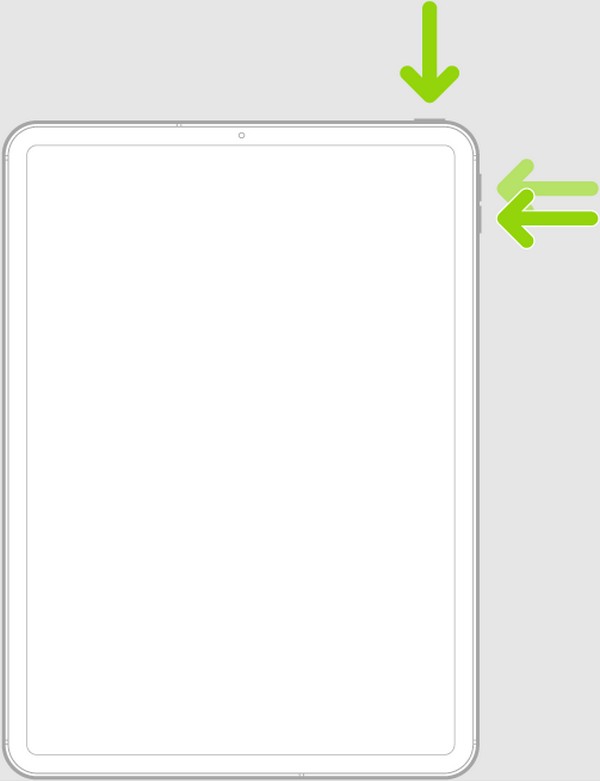
Na iPadu s tlačítkem Plocha: Stiskněte na iPadu na 5 sekund nebo déle tlačítka Top a Home. Jakmile se logo Apple zhmotní, uvolněte je současně.
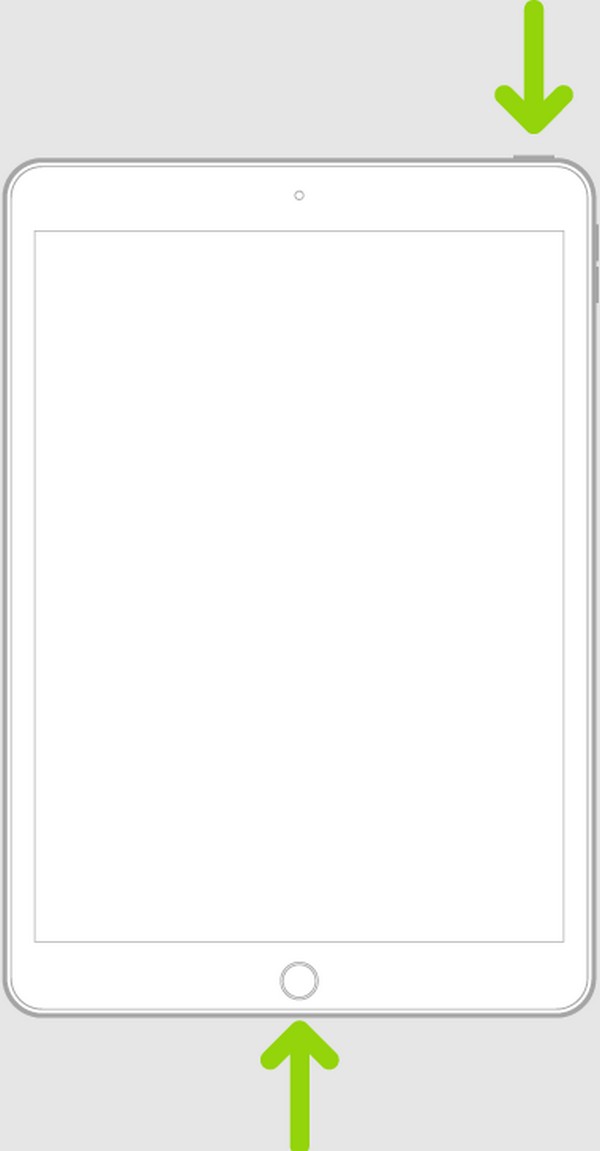
Pokud tato výchozí metoda nefunguje, vyzkoušejte prosím následující, protože zvládnou složitější situace týkající se iPadu a dalších zařízení.
FoneLab umožňuje opravit iPhone / iPad / iPod z režimu DFU, režimu obnovy, loga Apple, režimu sluchátek atd. Do normálního stavu bez ztráty dat.
- Opravte problémy se systémem iOS.
- Extrahujte data z deaktivovaných zařízení iOS bez ztráty dat.
- Je bezpečný a snadno použitelný.
Část 2. Jak resetovat iPad v Nastavení
Tvrdý reset funguje pouze v případě, že vaše zařízení čelí méně komplikovanému problému. Pokud se tedy váš iPad potýká s pokročilým problémem a nelze jej restartovat, může být čas provést reset. Oficiální způsob resetovat iPad se nachází v jeho aplikaci Nastavení a lze jej provést rychle.
Chcete-li resetovat iPad v Nastavení, držte se následujících bezpečných pokynů:
Krok 1Přejděte na Nastavení rozhraní pro klepnutí a zobrazení obecně sekce. Poté si vyberte Přeneste nebo resetujte iPad když posouváte dolů, abyste se posunuli dál.
Krok 2vybrat resetovat pro zobrazení možností na následující obrazovce stiskněte ERase All Content a Settings obnovit výchozí nastavení iPadu.
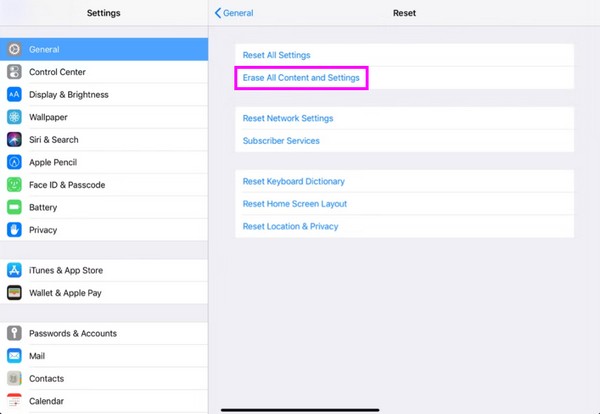
Kromě tohoto procesu mohou být níže uvedené metody také použity pro reset, pokud nemůžete násilně restartovat zařízení.
FoneLab umožňuje opravit iPhone / iPad / iPod z režimu DFU, režimu obnovy, loga Apple, režimu sluchátek atd. Do normálního stavu bez ztráty dat.
- Opravte problémy se systémem iOS.
- Extrahujte data z deaktivovaných zařízení iOS bez ztráty dat.
- Je bezpečný a snadno použitelný.
Část 3. Jak resetovat iPad přes iTunes nebo Finder
Program iTunes nebo Finder je oficiální platforma, na kterou se lze spolehnout při resetování iPadu. Po připojení zařízení k programu se zobrazí možnost resetování, což vám umožní okamžitě vymazat veškerý jeho obsah. Stejně jako výše uvedená strategie způsobí smazání všeho na zařízení, včetně vašich dat. Nedělejte si starosti se zveřejněním svých informací, pokud je později plánujete prodat nebo dát pryč.
Dodržujte níže uvedený uživatelsky orientovaný proces, abyste pochopili, jak resetovat iPad přes iTunes nebo Finder:
Krok 1Spusťte na počítači iTunes nebo Finder a připojte k němu iPad připojením kabelu USB. Tímto způsobem program rozpozná vaše zařízení a zobrazí na rozhraní symbol zařízení. Kliknutím na něj můžete spravovat obsah iPadu.
Krok 2Mezi možnostmi v levé části rozhraní je Shrnutí, klikněte na něj a zobrazí se informace o iPadu. Pod informacemi o vašem softwaru v pravé oblasti klikněte na Obnovit iPad provést reset na zařízení.
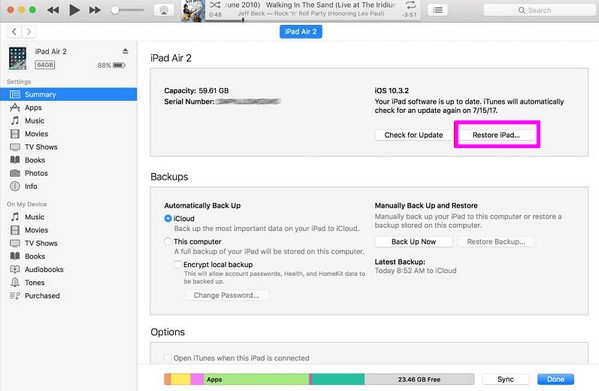
Finder je vestavěný a dostupný program pro počítač s novější verzí macOS. Mezitím můžete použít program iTunes, pokud používáte Windows nebo starší macOS.
Část 4. Jak resetovat iPad pomocí FoneLab iOS System Recovery
Tady je Obnovení systému FoneLab iOS, na druhou stranu, což je další program, na kterém závisí, pokud kvůli problému nemůžete provést tvrdý reset. Zařízení musíte propojit pouze s tímto programem; většina postupu bude provedena na jeho rozhraní. Stejně jako jiné metody bude po dokončení postupu vše na vašem iPadu smazáno. Lze jej nainstalovat na téměř všechny verze Windows a macOS; takže kompatibilita bude nejmenší z vašich problémů.
FoneLab umožňuje opravit iPhone / iPad / iPod z režimu DFU, režimu obnovy, loga Apple, režimu sluchátek atd. Do normálního stavu bez ztráty dat.
- Opravte problémy se systémem iOS.
- Extrahujte data z deaktivovaných zařízení iOS bez ztráty dat.
- Je bezpečný a snadno použitelný.
Poznejte níže uvedené praktické kroky jako příklad toho, jak resetovat iPad pomocí FoneLab iOS System Recovery:
Krok 1Zabezpečte soubor programu kliknutím Stažení zdarma na oficiální stránce FoneLab iOS System Recovery. Po stažení nainstalujte opravný nástroj, který vydrží pouze minutu. Poté zvolte možnost Start a spusťte program na ploše.
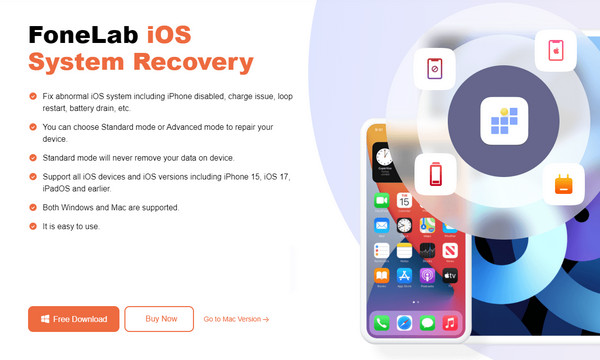
Krok 2vybrat Nástroj pro obnovu systému iOS když se zobrazí rozhraní FoneLab iOS System Recovery. Poté klikněte Home na dalším rozhraní pro typy oprav, které mají být vystaveny. Odtud vyberte Standardní režim, protože je to vhodná možnost pro resetování iPadu.
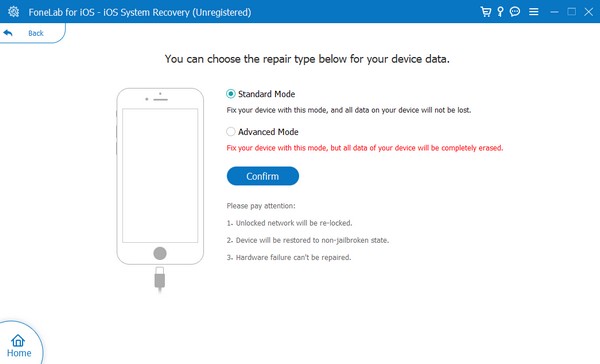
Krok 3Poté vyberte Potvrdit k zobrazení potřebných pokynů přejděte do režimu obnovení iPadu. Dovede vás ke stažení balíčku firmwaru, takže jakmile proces skončí, použijte jej k opravě a resetování iPadu.
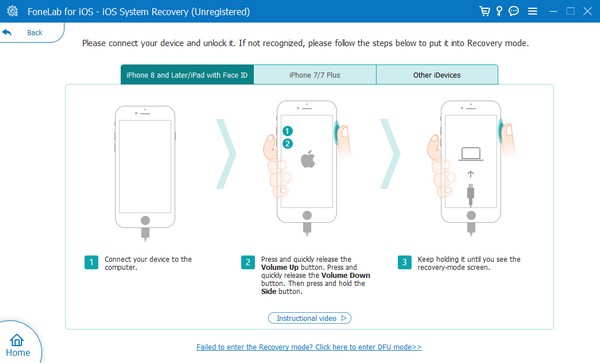
FoneLab umožňuje opravit iPhone / iPad / iPod z režimu DFU, režimu obnovy, loga Apple, režimu sluchátek atd. Do normálního stavu bez ztráty dat.
- Opravte problémy se systémem iOS.
- Extrahujte data z deaktivovaných zařízení iOS bez ztráty dat.
- Je bezpečný a snadno použitelný.
Část 5. Jak resetovat iPad přes iCloud
iCloud je také služba Apple, která vám může pomoci resetovat iPad. Nabízí funkci Najít, kde najdete možnost vymazat zařízení, takže resetování bude snadné, jakmile přistoupíte ke svému účtu iCloud v počítači nebo prohlížeči zařízení. Na iPadu však musí být aktivována funkce Najít. V opačném případě jej neuvidíte v seznamu připojených zařízení na vašem iCloudu, což vám zabrání provést reset na vašem iPadu.
Napodobte jednoduchého průvodce níže pro resetování iPadu přes iCloud:
Krok 1Procházejte web iCloud v prohlížeči počítače nebo zařízení a přihlaste se ke svému účtu. Poté ihned pokračujte na Najít My funkce a zobrazení připojených zařízení.
Krok 2Vyberte iPad, který chcete resetovat, a poté stiskněte Smazat iPad když se zobrazí možnosti. Po zobrazení výzvy také potvrďte odstranění a funkce Najít můj iPad resetuje a vymaže veškerý jeho obsah a nastavení.
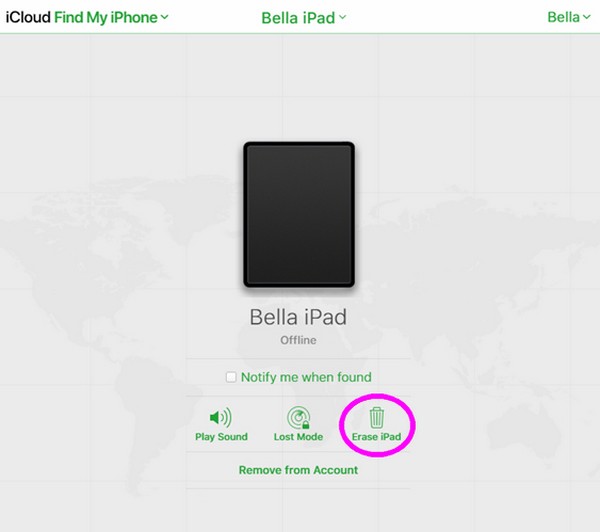
FoneLab umožňuje opravit iPhone / iPad / iPod z režimu DFU, režimu obnovy, loga Apple, režimu sluchátek atd. Do normálního stavu bez ztráty dat.
- Opravte problémy se systémem iOS.
- Extrahujte data z deaktivovaných zařízení iOS bez ztráty dat.
- Je bezpečný a snadno použitelný.
Část 6. Nejčastější dotazy týkající se Hard Reset iPad
Jak tvrdě resetuji iPad pouze pomocí tlačítek?
Přečtěte si informace v 1. části tohoto článku, jak provést tvrdý reset nebo vynutit restart zařízení pouze pomocí tlačítek iPadu. Pokyny pro provedení tvrdého resetu na iPadu s tlačítkem Domů i bez něj jsou k dispozici, takže si je laskavě prohlédněte.
Proč tvrdý reset iPadu nefunguje?
K provedení tvrdého resetu na iPadu možná budete potřebovat jinou metodu. Možná problém se zařízením brání zařízení v provedení procesu. Pokud ano, zkuste FoneLab iOS System Recovery místo toho, protože je to profesionál, pokud jde o takové problémy nebo situace.
Tvrdý reset lze provést rychle na iPadu. Ale pokud jste narazili na problémy, mohl nastat další problém. Důrazně tedy doporučujeme Obnovení systému FoneLab iOS aby byla zaručena bezpečná oprava problému se zařízením.
FoneLab umožňuje opravit iPhone / iPad / iPod z režimu DFU, režimu obnovy, loga Apple, režimu sluchátek atd. Do normálního stavu bez ztráty dat.
- Opravte problémy se systémem iOS.
- Extrahujte data z deaktivovaných zařízení iOS bez ztráty dat.
- Je bezpečný a snadno použitelný.
